Ugađanje rotera Zyxel Keenetic za Beeline

- 2567
- 449
- Stewart Conroy

Wi-Fi usmjerivač Zyxel Keenetic Giga
U ovoj ću uputi pokušati detaljno opisati postupak konfiguriranja Wi-Fi usmjerivača Zyxel Keenetic Line za rad s kućnim Internetom iz Beeline. Postavke Keenetic Lite, Giga i 4G usmjerivača provode se na isti način za ovog pružatelja usluga, pa bez obzira koji od obrasca usmjerivača koji imate, ovaj bi priručnik trebao biti koristan.
Priprema za postavljanje i povezivanje usmjerivača
Prije nego što počnete postavljati svoj bežični usmjerivač, preporučujem vam da napravite sljedeće:
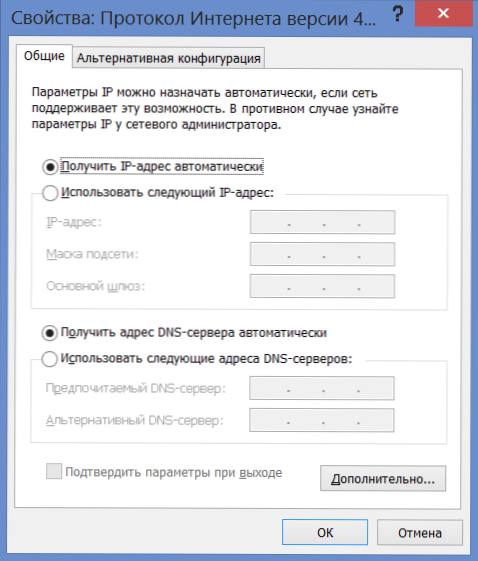
LAN parametri prije postavljanja usmjerivača
- U sustavu Windows 7 i Windows 8 idite na "upravljačku ploču" - "mreže i opći centar za upravljanje pristupom", odaberite "Promjena parametara adaptera" s lijeve strane, a zatim kliknite na ikonu povezivanja na lokalnoj mreži i kliknite Na stavka kontekstnog izbornika "Svojstva". Na popisu mrežnih komponenti odaberite "Unutarnji protokol verzije 4" i, opet, kliknite svojstva. Provjerite je li uspostavljen u parametrima: "Automatski primite IP adresu" i "Automatski primite adresu DNS poslužitelja". Ako nije tako, postavite okvire u skladu s tim i spremite postavke. U sustavu Windows XP isto bi trebalo biti učinjeno u "upravljačkoj ploči" - "Network Connection"
- Ako ste prethodno pokušali postaviti ovaj usmjerivač, ali neuspješno ili ga donio iz drugog stana ili ga kupili b.u., Preporučujem vam da unaprijed postavite postavke na tvornici za to, pritisnite i držite gumb za resetiranje na stražnjoj strani uređaja 10-15 sekundi (usmjerivač bi trebao biti uključen u izlaz), a zatim otpustite gumb i pričekajte minutu ili dvije.
Spojenje zyxel keenetic usmjerivača za naknadnu konfiguraciju je sljedeća:
- Spojite kabel Beeline Seridera na priključak koji je potpisao WAN
- Kombinirajte jedan od LAN priključaka na usmjerivaču s priloženim kabelom na konektor računalne mrežne kartice
- Uključite usmjerivač u utičnici

Važna napomena: Od ovog trenutka i u budućnosti, Beeline veza na samom računalu, ako postoji, treba isključiti. T.e. Od sada će ga instalirati sam usmjerivač, a ne računalo. Prihvatite ovo kako je dano i ne uključite Beeline na računalu - prečesto problemi s postavljanjem WI -FI usmjerivača iz tog razloga se pojavljuju za korisnike.
L2TP Postavljanje veze za Beeline
Pokrenite bilo koji internetski preglednik s povezanim usmjerivačem i unesite u adresnu liniju: 192.168.1.1, na zahtjev prijave i lozinke, unesite standardne podatke za usmjerivače zyxel keenetic: prijava - administrator; Lozinka - 1234. Nakon unosa ovih podataka, naći ćete se na glavnoj stranici Zyxel Keenetic Settings.
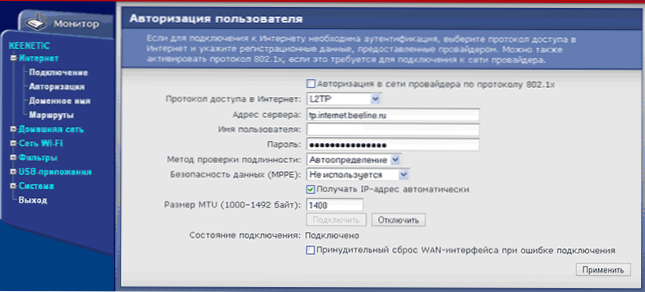
Veza na Beeline
S lijeve strane, u odjeljku "Internet" odaberite stavku "Autorizacija", gdje treba navesti sljedeće podatke:
- Protokol za pristup internetu - L2TP
- Adresa poslužitelja: TP.Internet.Najkraći put.ru
- Korisničko ime i lozinka - Prijava i lozinka date vam Beeline
- Preostali parametri mogu se ostaviti bez promjene.
- Kliknite "Primjeni"
Nakon ovih radnji, usmjerivač bi trebao neovisno uspostaviti internetsku vezu i, ako niste zaboravili na moj savjet, držite vezu na samom razaranom računalu, već možete provjeriti jesu li stranice otvorene na zasebnom kartici preglednika. Sljedeći je korak konfiguriranje Wi -Fi mreže.
Postavljanje bežične mreže, instaliranje lozinke na Wi-Fi
Kako bi se povoljno koristila bežična mreža koju je distribuirao Zyxel Keenetic, preporučuje se postaviti ime Wi-Fi (SSID) pristupne točke i lozinke za ovu mrežu kako susjedi ne koriste vaš Internet besplatno, smanjujući na taj način, smanjujući na taj način, smanjujući na taj način, smanjujući na taj način vaš internet, čime se smanjuje na taj način, smanjujući na taj način, na taj način, tako Brzina vašeg pristupa.
U izborniku Zyxel Keenetic Settings u odjeljku "Wi-Fi" odaberite stavku "Connection" i naznačite željeni naziv bežične mreže, latino simbole. Ovim imenom možete razlikovati svoju mrežu od svih ostalih koji mogu "vidjeti" razne bežične uređaje.
Spremimo postavke i idemo na "Sigurnosnu", ovdje se preporučuju sljedeće bežične sigurnosne postavke:
- Provjera autentičnosti-wpa-psk/wpa2-psk
- Ne mijenjamo ostatak parametara
- Lozinka - bilo koji, najmanje 8 znakova latinskog i brojeva
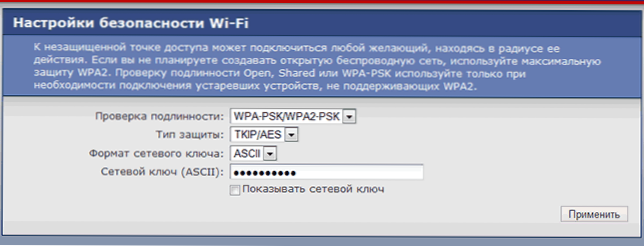
Instalacija lozinke na Wi-Fi
Spremimo postavke.
To je sve, ako su sve radnje izvedene ispravno, sada se možete povezati s Wi-Fi pristupnom točkom s prijenosnog računala, pametnog telefona ili tableta i povoljno koristiti Internet s bilo kojeg mjesta u stanu ili uredu.
Ako iz nekog razloga, nakon što su napravljene postavke, odsutan pristup internetu, pokušajte koristiti članak o tipičnim problemima i pogreškama prilikom postavljanja Wi-Fi usmjerivača na ovoj vezi.

